Annonse
Blir du stadig bedt om datamaskinhjelp? Eller kanskje er du den som spør. Uansett, å se og kontrollere skjermer eksternt kan spare tid og forvirring på både endene.
Programmer med ekstern tilgang er ikke bare for å hjelpe noen eller få hjelp med et dataproblem, de kan også være veldig fordelaktig når det gjelder å hjelpe til med å holde møter over datamaskinen uten å møte i person. Du kan til og med få ekstern tilgang til en datamaskin fra telefonen.
Vi i MakeUseOf har dekket artikkel etter artikkel om applikasjoner for ekstern tilgang og skjermdeling, men jeg skal konsolidere noen av de potensielt mindre vanlige som du kanskje ikke har hørt om. Vi har alle sannsynligvis hørt om de populære programmene i spillet: TeamViewer og LogMeIn. Men kanskje er det på tide å vurdere noen like solide utfordrere.
Merk: Sjekk ut følgende artice hvis du leter etter apper for skjermdeling for Android eller iPhone De 5 beste appene for skjermdeling på Android og iPhoneØnsker du å dele telefonens skjerm på Android eller iPhone? Disse appene lar deg skjermdele med venner for å samarbeide om hva som helst. Les mer .
AnyDesk er kanskje den enkleste verktøy for eksternt skrivebordstilgang 4 uanstrengelige skjermdelingsverktøy du kan bruke når som helstÅ dele skjermen med familien eller kollegaen din kan være smertefritt. Bruk disse fire gratis skjermdelingsverktøyene til å dele skjermen din så raskt som mulig uten kompliserte installasjoner. Les mer for alle i verden. Det støtter alle de store plattformer, dvs. Windows, Mac, Linux, FreeBSD, Android og iOS. Og det er det nærmeste du kommer til plug-and-play enkelhet.
Funksjoner innen AnyDesk
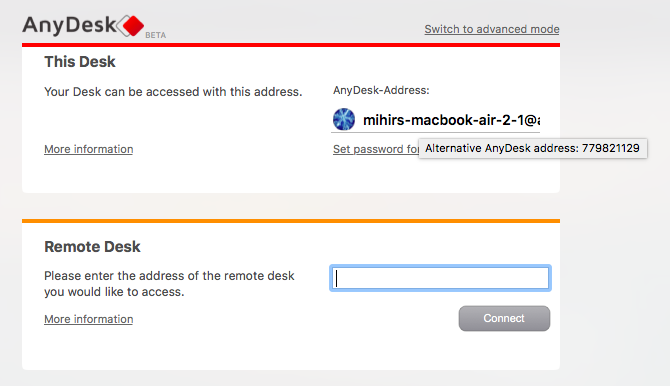
Gratisversjonen av AnyDesk tilbyr alle godbitene som en gjennomsnittlig glede vil ha. Det er klart at du eksternt kan få tilgang til datamaskinens andre og se skjermen. Adressen eller navneområdet er vanligvis forvirrende søppel. Her er et tips: Hold musepekeren over adressen din for å se et alternativt 9-sifret AnyDesk-adressenummer.
positiver
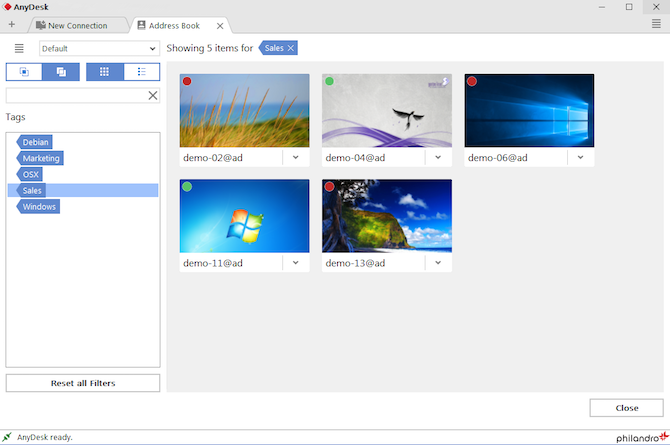
Det er lett å koble to enheter via AnyDesk. Den støtter lyd- og videooverføring også, slik at du kan snakke mens du hjelper. Gratisversjonen lar deg også overføre filer mellom de to enhetene, noe som gjør det enkelt å få tilgang til hva som helst, hvor som helst.
negativer
Den gratis kontoen støtter bare en 1: 1-forbindelse, noe som betyr bare to enheter om gangen. De AnyDesk premium betalte planer lar deg øke denne kapasiteten.
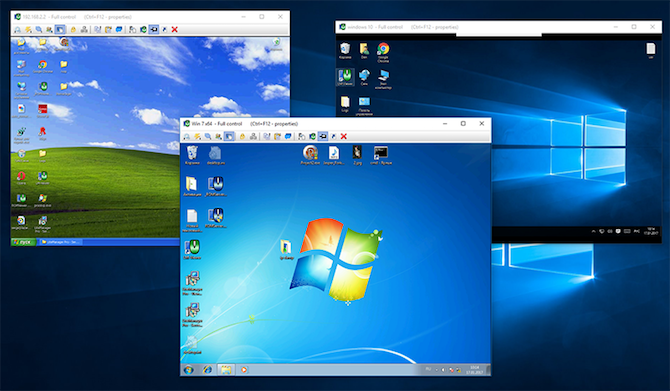
LiteManager er det kraftigste av disse gratis verktøy for ekstern tilgang. Samtidig er det ikke et enkelt og enkelt grensesnitt. Men når du når som helst kan kontrollere 30 PCer, er det et godt nok kompromiss.
Funksjoner Within LiteManager
LiteManager har to forskjellige programmer å installere, på serversiden og seersiden. Seeren har tilgang til opptil 30 PCer i gratisversjonen, og enda mer med den betalte versjonen. Dette gjør LiteManager ideell for IT-ledere for små team.
Den støtter Windows, macOS, Android og iOS. Linux-brukere kan kjør programmet med Wine Slik kjører du Windows Apps & Games med Linux WineEr det noen måte å få Windows-programvare til å fungere på Linux? Et svar er å bruke vin, men selv om det kan være veldig nyttig, bør det sannsynligvis bare være din siste utvei. Her er grunnen. Les mer . LiteManager har også en QuickSupport-modus for tilkoblinger uten installasjon. Denne modusen er ideell for alle som trenger hjelp og ikke har LiteManager allerede installert. Hovedprogrammet er bedre for systemadministratorer.
positiver
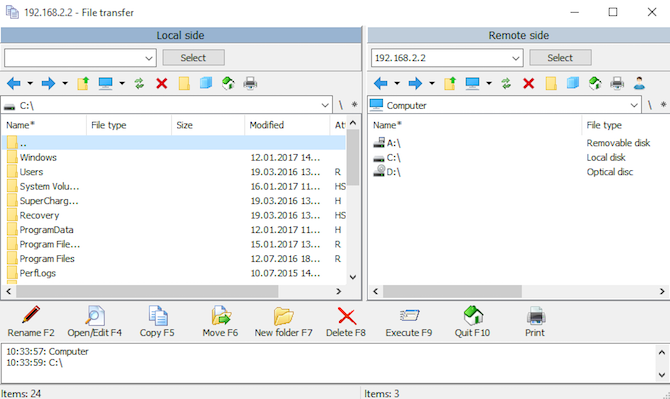
Ingen andre gratis eksternt skrivebordsverktøy støtter så mange PCer om gangen. Dette gjør LiteManager unikt og et fantastisk verktøy for en systemadministrator. I tillegg har den nesten alle funksjoner du kan tenke på, som filoverføringer, dra-og-slipp-enkelhet, hendelseslogger og mer.
negativer
For admins er det eneste som mangler i gratisversjonen, billettering og en skjermopptaker. Disse funksjonene er tilgjengelige med den betalte versjonen av LiteManager, men igjen, det er bedre apper hvis du er villig til å betale.
Remote Utilities er et populært verktøy for fjerntilgang og skjermdeling Den 7 beste programvare for deling av skjerm og ekstern tilgangÅ dele Windows-skjermen har mange fordeler. Bruk disse gratis verktøyene til å dele skjermer eller få ekstern tilgang til en annen datamaskin. Les mer . Det er ganske kraftig, som omgår brannmurer og NAT-enheter. Og den kobles til mange datamaskiner samtidig. Men den støtter bare Windows-datamaskiner mobilapper bare la deg oppføre deg som seer.
Funksjoner innen eksterne verktøy
Installer programmet "Host" for Remote Utilities på datamaskinene du vil ha tilgang til. Installer "Viewer" -programmet på din PC. Koble de to via IP-adressen, så er du ferdig. Det kan ikke være enklere.
Du kan multioppgave og kontrollere opptil 10 PCer med gratisversjonen, og mer hvis du er villig til å betale. Det er faktisk den eneste forskjellen mellom gratis og betalte versjoner av eksterne verktøy - hvor mange PCer du kan kontrollere om gangen. Så hvis 10 er nok for deg, får du alle funksjonene i et premiumprogram gratis.
Rask merknad, du må gjøre det registrere deg og få en gratis lisens for å kjøre programmet.
positiver
Det er noen utmerkede funksjoner i gratisversjonen av Remote Utilities som andre programmer bare tilbyr i deres betalte versjoner. For eksempel får du synkronisering av adressebok, som er uvurderlig på et lite kontor.
Og den har uovervåket tilgang, noe som betyr at du eksternt kan administrere en PC selv når eieren ikke er på arbeidsstasjonen.
negativer
Hvordan jeg skulle ønske at Remote Utilities var tilgjengelig på flere plattformer, men det er bare Windows. Det er egentlig det eneste negative med dette programmet.
Mikogo er et annet program som gjør både ekstern tilgang og skjermdeling. Den støtter Windows, Mac og Linux og er et utmerket program for å jobbe i team.
Funksjoner
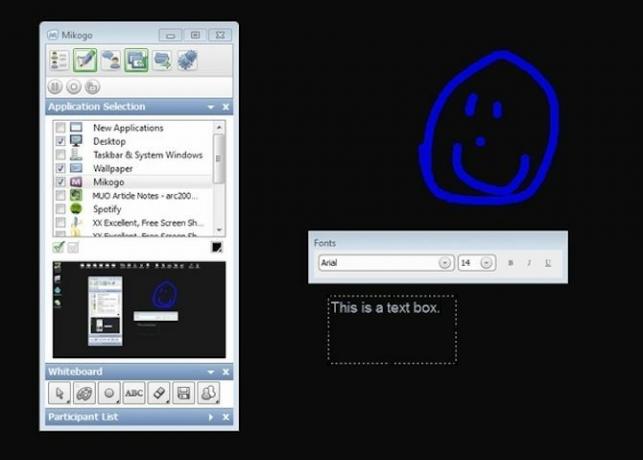
Ikke bare gjør det det grunnleggende som chat og filoverføring, men det lar deg også bestemme hvilke applikasjoner som blir sett av seerne når du presenterer. Det er en tavle for å lage tegninger og tekst, grensesnittet er veldig intuitivt og det er et alternativ å ta opp.
En annen ting jeg likte er snakkeboblene (som lett kan deaktiveres) for å minne om hva alle funksjonene kan gjøre - de er bare fine å falle tilbake på mens du fremdeles lærer programmet. Jeg liker også at mens du bruker programmet, kan du se på en liten skjerm i vinduet hva som vises på den andre personens skjerm.
positiver
Mange gode nyttige funksjoner og tilkobling til flere personer gjør det bra for team. Ingen tidsbegrensning.
negativer
Kode i program kan ikke kopieres og limes inn, og vinduet kan ikke endres. Legg også merke til at hver gang du klikker på ikonet for programmet, opprettes et nytt vindu. Jeg måtte lukke hver enkelt manuelt i systemstatusfeltet.
Bunnlinjen
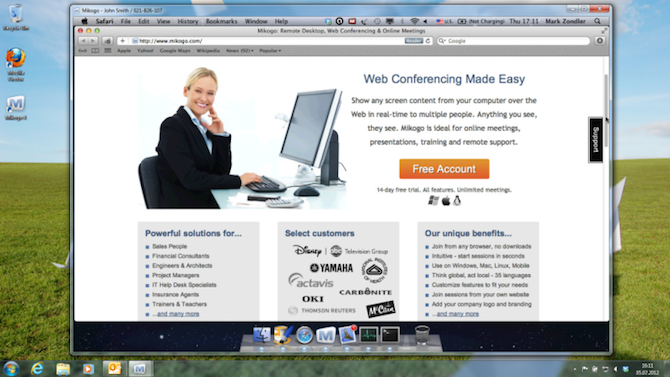
Som tidligere nevnt, Mikogo er flott for grupper av mennesker, men det kan også brukes som et en-til-en-verktøy. Skjønt, det kan være litt overdreven bruk å bare hjelpe noen med datamaskinen sin.

ShowMyPC er fokusert på skjermdeling. Med et ganske enkelt brukergrensesnitt og kompatibilitet med Windows, Mac og Linux, er det et solid valg hvis alt du leter etter er å dele skjermen.
Funksjoner
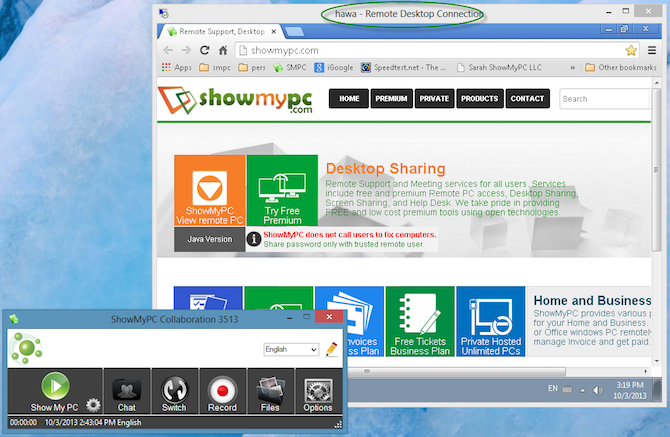
I gratis versjon funksjonene inkluderer muligheten til å ta og dele skjermbilder, Android telefonstøtte, begrenset tavlerom-tavle, begrenset applikasjonsdeling, filoverføring (nei mappeoverføring), planlegge møter, en times passordlengde, en times øktvarighet og begrensede deltakere per møte, som varierer basert på nettverkstrafikk.
positiver
Ingen installasjon - bare start applikasjonen og kjør den.
negativer
Vær forberedt på et popup-vindu som markedsfører premiumtjenester når økten er avsluttet.
Bunnlinjen
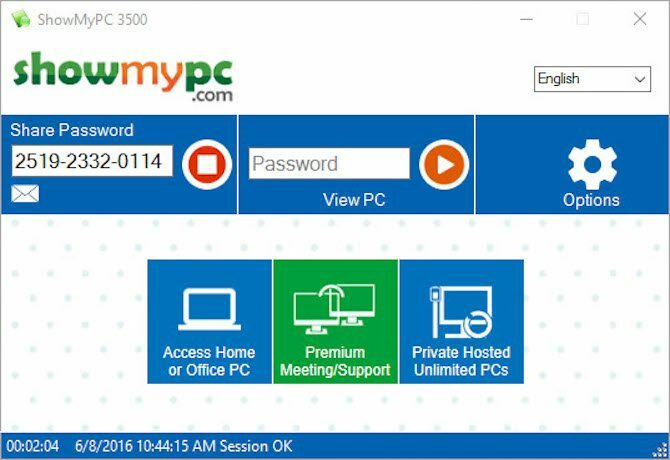
ShowMyPC er absolutt ikke min favoritt. Nettstedet er ikke det enkleste å navigere rundt i, og det tok meg en stund å finne den "gratis" -koblingen - du kan fortelle at den ikke er høyt promotert. Når det er sagt, er ikke grensesnittet til programmet så ille og gjør det ganske enkelt å bruke og forstå. Av 5 stjerner vil jeg gi ShowMyPC en 3,5-stjerners rangering.
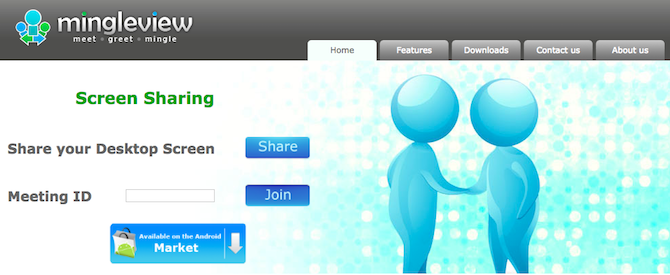
MingleView er et Windows-basert skjermdelingsprogram som er helt gratis og har ingen premium pakkeoppgradering. Dette betyr at du ikke blir plaget av popups når du avslutter økten. Den har heller ingen installasjonsprosess og kan ganske enkelt lastes ned og kjøres ved å klikke på "Del" og deretter la den laste ned til datamaskinen din.
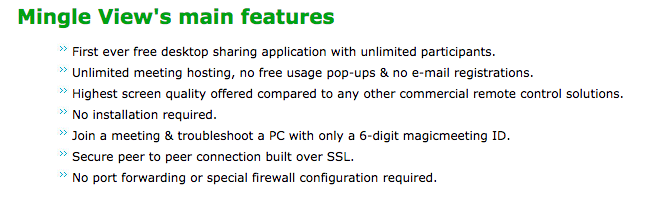
Funksjonsmessig MingleView skiller seg ut ganske pent. Som du kan se på listen over, tillater det ubegrensede deltakere og møtevert. I tillegg trenger du ikke registrere eller registrere deg som mange av tjenestene her.
Den hevder å ha den høyeste skjermkvaliteten som tilbys. Brukergrensesnittet er enkelt - litt også enkelt faktisk - og det er lett å finne ut hva du skal gjøre, med bare noen få knapper. Peer to peer-tilkoblingen er sikker og bygd over SSL. I tillegg er det ingen portvideresending eller spesiell brannmurkonfigurasjon som er nødvendig.
positiver
MingleView er rask, enkel å bruke og alle plattformer kan utsikt et annet skrivebord gjennom den nettbaserte plattformen.
negativer
Den nedlastbare filen er bare Windows.
Bunnlinjen
MingleView er ikke et dårlig alternativ til noen av de andre, men jeg vil ikke si at det er det beste. Jeg vet at noen kan si at det ikke handler om grensesnitt, men om funksjonene. Men i mitt sinn, grensesnittet er en funksjon og MingleView ser ikke ut til å tilby et veldig intuitivt eller rent utseende grensesnitt.
Når det er sagt, det faktum at det har funksjonene som det har og er gratis, er imponerende og er det absolutt den du skal følge med hvis du planlegger å arrangere en stor visningsfest, bare sørg for at du har det Windows. Av 5 stjerner vil jeg gi MingleView en 3-stjerners rangering.
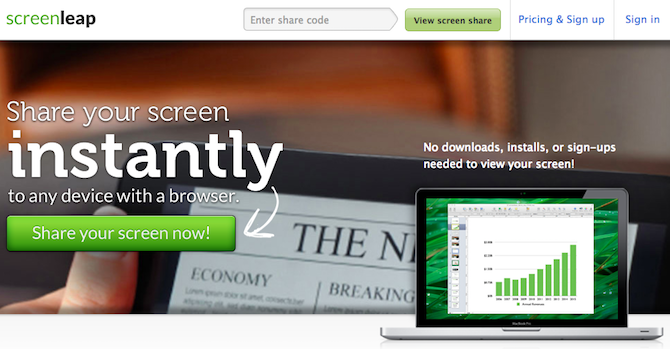
ScreenLeap er også fullstendig nettbasert og deler bare skjermdeling. Imidlertid må jeg si at ut av alle nettbaserte grensesnitt ser ScreenLeap ut og fungerer det fineste. Det er også enkelt å bruke - bare klikk på den store, store knappen som sier “Del skjermen nå”Og du er god å gå.
Funksjoner
Selv om det ikke er mange virkelige funksjoner med ScreenLeap, bør enkelhet og utmerket funksjonalitet ikke ses bort fra. Men den viktigste funksjonen den har, er dens evne til å dele økten på flere måter. Det er en kobling for å kopiere og lime inn i alle former for kommunikasjon fra direktemelding til e-post til Facebook-melding. Eller det er en kode som du kan kopiere eller lese av til folkene du kobler til. Du kan også skrive inn e-postadressen eller telefonnummeret du vil sende koden til.
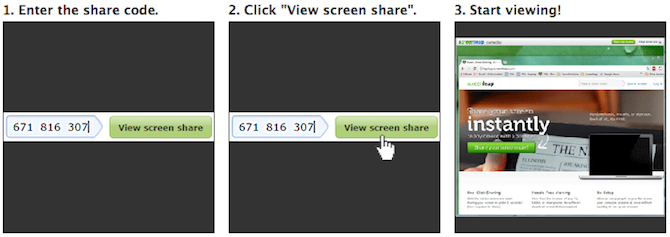
positiv
Veldig enkelt og greit. Det er mange måter å dele sesjonsinvitasjonen på, avhengig av personens komfortnivå med forskjellige former for teknologi. Du har også muligheten til å dele forskjellige vinduer eller hele skjermen.
Det er heller ikke nødvendig med noen konto eller registrering.
Negativ
Det er virkelig ikke mye negativt med ScreenLeap når du vurderer at det ikke er en mainstream-applikasjon, men et enkelt nettsted. Selv om den er lite omtalt, kan du ikke sammenligne den med Mikogoer fra gruppen.
Bunnlinjen
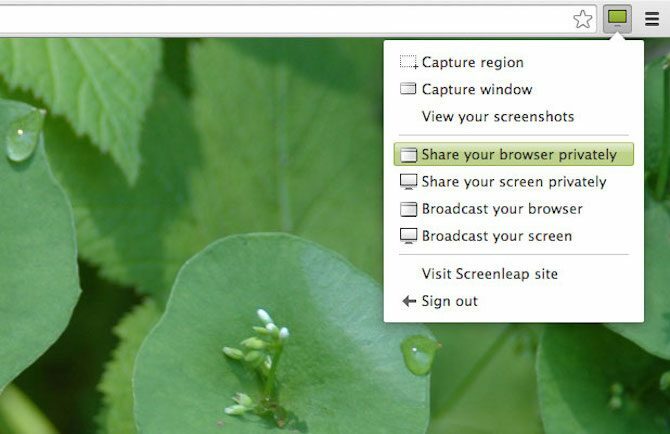
Du tenker kanskje akkurat nå, at ScreenLeap blåser MingleView ut av vannet, og du har rett. Det gjør det. Det er enkelt, det er raskt og det er nyttig når det gjelder det. Jeg anbefaler det for ganske enkelt å dele skjermen din og vil gi den en 4,5 av 5 stjerner.
SkyFex er en online ekstern tilgangstjeneste. Det betyr at det heller ikke krever nedlasting siden det er helt nettleserbasert. Dette betyr også at den er tilgjengelig på alle plattformer, noe som gjør det til et fint valg for de som leter etter et enkelt verktøy å bruke for å hjelpe klienter eller bare venner.
Når det er sagt, har SkyFex en stor kommersiell tilstedeværelse da det lar selskaper tilpasse grensesnittet med logoen sin, fargestil og tilpassede lenker, i tillegg til å kunne vise en kobling til eksterne økter rett på selskapets nettside. Dette bygger kundelojalitet og ser bare mer profesjonell ut - selvfølgelig er dette ikke gratis.
Funksjoner
Bortsett fra de ikke-gratis tilpasningsfunksjonene, er selve applikasjonen ganske fin. La oss først begynne med utseendet til kontoen fra "ekspertens" synspunkt. Siden er ren og enkel. Det er muligheten til å legge til flere datamaskiner som skal knyttes til kontoen. Det er også flere måter å få kontakt med klienten, enten ved ID, sende lenken direkte til klienten eller via e-postinvitasjon.
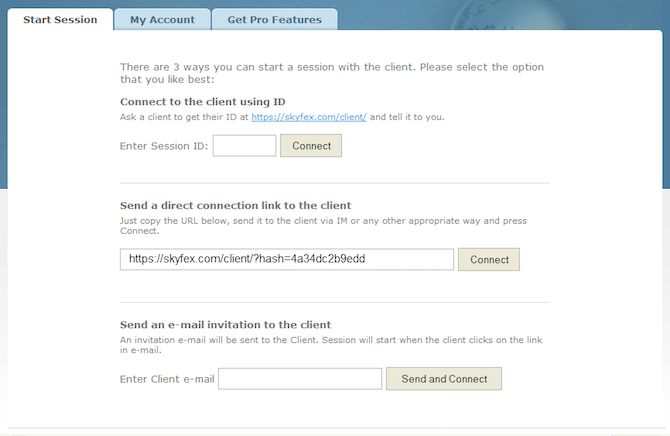
Mens økten kjører har du tilgang til flere verktøy som systeminformasjon, fjernkontroll, sending av filer, ekstern omstart, deling av skrivebordet, chat og fullskjermmodus. Det er også rart at når du høyreklikker, vil en meldingsboble vise hvor du peker på.
positiver
SkyFex har noen gode funksjoner i sin gratis modell. Fra fjernkontroll til å se systeminfo er du helt sikkert fornøyd med den.
negativer
Jeg trodde ikke jeg ville ha sagt dette med det første, men det er noen negativer med SkyFex. For en får du bare et 30-minutters tidsvindu per økt. Men etter min kunnskap kan du starte en ny økt med den samme brukeren etter det, og det burde ikke være noen problemer.
Dessuten fant jeg det forundrende at det krevde at en nettleserplugin ble installert på klientens slutt da linken ble klikket. Dette kan kaste noen brukere av hvis de ikke er klar over hva en plugin er, og selv om den sier at den er adware / spyware gratis, kan de fremdeles være litt mistenksomme. Jeg kjenner personen jeg testet dette med, ble tatt av vakt av det, siden mange nettsteder kan hevde å være skadelig for skadelig programvare, men det betyr ikke at de ikke er det. Forhåpentligvis stoler de på din bedre dømmekraft.
Bunnlinjen
Totalt sett virker SkyFex som et utmerket verktøy. Den har alle funksjonene du trenger, og forhåpentligvis det tar ikke mer enn 30 minutter å løse problemet, men det er ikke et problem hvis det gjør det (fordi vi alle vet at det sjelden skjer). En stor fordel som SkyFex har i forhold til et lokalt program er at du får tilgang til dette hvor som helst bare ved å logge deg på. Det er ikke nødvendig å bruke tid på å laste ned og installere et program hvis du er på en offentlig datamaskin som prøver å hjelpe noen. Jeg gir SkyFex en 4,5 av 5 stjerner.
9. Yugma SE For Skype [Ikke lenger tilgjengelig]
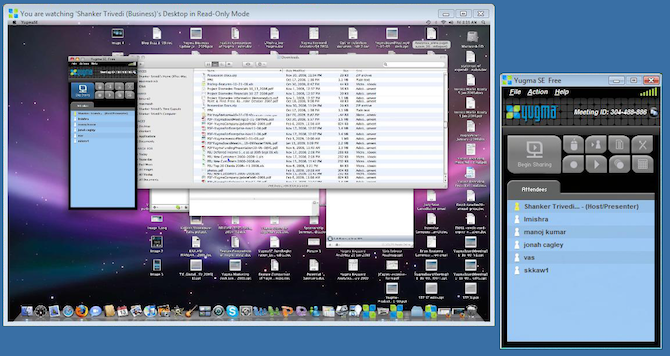
Yugma SE For Skype er et skjermdelings- og konferanseapplikasjon. Det er spesielt bra for team og forretningsfolk som vil ha et møte, men ikke har tid eller luksus til å gjøre det personlig. Og fordi Skype er så vanlig at folk flest har det, hvorfor ikke integrere seg med det og gjøre alles jobb enklere?
Funksjoner
Med Skype-integrasjonen kan du som programleder importere kontaktene, slik at du enkelt kan invitere folk rett fra listen.
Det er en enorm mengde funksjoner fra å kunne bytte presentatorer, ha en telefonkonferanse via Skype, planlegge møter og bruke kommentarer og tavleverktøy. Men det er bare toppen av isfjellet, så sjekk ut listen nedenfor for resten av funksjonene.
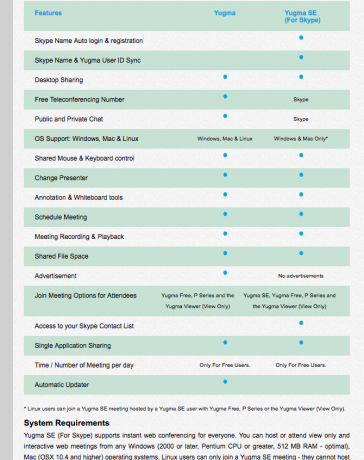
Det er viktig å merke seg at Yugma SE For Skype bare fungerer for Windows og Mac, selv om Linux-brukere fortsatt kan delta i møtet, kan de bare ikke være vert for det med det nedlastede programmet.
Til slutt er en fantastisk funksjon at du kan ha opptil 20 deltakere på ett møte av gangen.
positiver
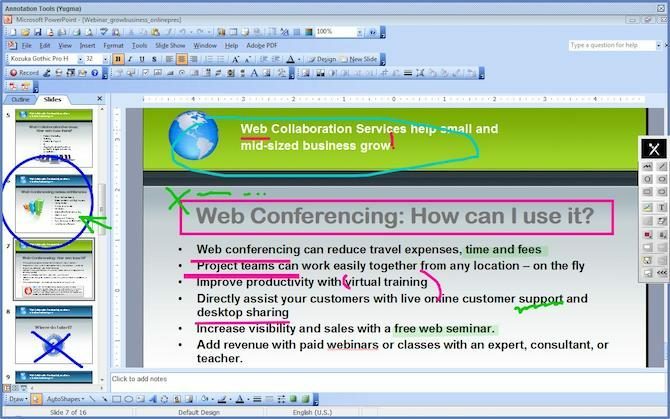
Vel så langt har jeg listet opp alle positive ting til Yugma, så det er virkelig ikke mye mer å dele. Merknaden er en utmerket funksjon, og et av høydepunktene. Det er et solid program med et brukervennlig grensesnitt som ikke bare er intuitivt, men produktivt også, og som er veldig viktig i en profesjonell setting. Hele nettstedet som helhet er enkelt å navigere.
negativer
Dessverre er det noen. Og å ikke være fullt kompatibel med Linux er den største. Det andre negative er at møtet har en tidsbegrensning på 30 minutter og det er da programmet startes. Så forhåpentligvis blir alle sammen ganske raskt for å få ting ivaretatt.
Bunnlinjen
Yugma SE For Skype er et flott tillegg til Skype, og siden de fleste allerede har programmet, gjør det koordinering med dem til en lek. De trenger imidlertid ikke å ha Skype åpen for å delta i møtet, men trenger ganske enkelt å legge til Skype-e-posten deres i e-post-ID-feltet. Jeg gir Yugma SE For Skype en 4 av 5-stjerners rangering.
Tre andre verktøy Verdt å nevne
Det er mye på MakeUseOf om Virtual Network Computing (VNC), og jeg kommer til å bidra enda mer til det. TightVNC og UltraVNC, som begge er blitt nevnt på MakeUseOf, er utmerkede gratis alternativer for ekstern tilgang via VNC. Begge disse programmene lar deg logge på en datamaskin, inkludert din hjemme mens du er borte, og kontrollere skrivebordet fullstendig.
Google Chrome-nettleseren kommer nå med en egen gratis utvidelse for tilgang til eksternt skrivebord. Det fungerer på Windows, Mac og Linux, og det finnes mobilapper for iOS og Android. Det er enkelt å sette opp og bruke hvor som helst, og fungerer fint selv på mobildata. Ta en titt på vår fulle guide til kontroller PCen din med Chrome Remote Desktop Kontroller PC-en din fra hvor som helst ved hjelp av Chrome Remote DesktopTrenger du å fjernstyre PCen din fra en annen enhet? Sliter du med RDP, eller tjenester som LogMeIn? Vel, vi har løsningen: Google Chrome! La oss finne ut hvordan du fjernkontroller en PC med Chrome. Les mer .
Hva med Linux?
Det virker som om flere programmer ikke fungerer fullstendig med Linux (selv om UltraVNC gjør det), så jeg har gitt noen lenker fra tidligere MakeUseOf-artikler om dette emnet:
- Ubuntu Remote Desktop-innebygd, VNC kompatibel og død enkel Ubuntu Remote Desktop: Enkel, innebygd, VNC-kompatibelTrenger du eksternt å koble til Ubuntu PC? Bruk Ubuntu sine eksterne skrivebordsverktøy for å få tilgang til PCen din fra Linux, macOS eller Windows. Les mer
- Hvordan etablere en ekstern skrivebordsadgang til Ubuntu fra Windows Hvordan etablere ekstern skrivebordstilgang til Ubuntu fra WindowsVil du fjerntilgang til Ubuntu-hjemme-datamaskinen din fra et annet sted? Slik får du ekstern tilgang til Ubuntu fra Windows. Les mer
Hvilken ville du valgt?
Det er absolutt fordeler og ulemper med hver tjeneste, men jeg føler at ScreenLeap, SkyFlex, Mikogo og CrossLoop generelt er de beste og ikke bør ignoreres.
Og for SSH-formål, sjekk ut hvordan Windows 10 SSH stabler opp mot PuTTY Windows 10 SSH vs. PuTTY: På tide å bytte klient for ekstern tilgang?La oss ta en titt på hvordan du konfigurerer SSH-tilgang i Windows 10, og om de nye verktøyene kan erstatte PuTTY. Les mer .
Aaron er utdannet veterinærassistent, med sine hovedinteresser innen dyreliv og teknologi. Han liker å utforske friluftsliv og fotografering. Når han ikke skriver eller unner seg teknologiske funn gjennom interwebs, kan han bli bombet nedover fjellsiden på sykkelen. Les mer om Aaron på hans personlige hjemmeside.


